Paprastas ir greitas „Android“ šakninio programavimo vadovas

Įvedę root teises į „Android“ telefoną, gausite visišką prieigą prie sistemos ir galėsite paleisti daugybę programų, kurioms reikalinga root teisė.
Kai „YouTube“ vaizdas vaizde neveikia, negalite atlikti kelių užduočių. Negalite skaityti savo užrašų ir toliau žiūrėti to „YouTube“ vaizdo įrašo vienu metu. Negalėjimas naudotis šia funkcija gali būti varginantis. Jei esate JAV, jums nereikės „Premium“ prenumeratos, kad galėtumėte naudoti „vaizdas vaizde“, bet visiems vartotojams, norintiems naudoti funkciją už JAV ribų, jos reikės. Geros naujienos yra tai, kad yra įvairių patarimų, kuriuos galite išbandyti ir išspręsti problemą. Skaitykite toliau, kad gautumėte pradedantiesiems skirtų patarimų, kad funkcija vėl veiktų.
Kaip pataisyti funkciją „Vaizdas vaizde“, neveikiančią „Android“.
Šie patarimai yra paprasti ir gali būti labai veiksmingi. Galite pradėti iš naujo paleidę „Android“ įrenginį. Įrenginio paleidimas iš naujo gali išspręsti įvairias problemas, suteikus programoms iš naujo. Jei tai nepadeda, taip pat galite pabandyti atnaujinti programą.
Norėdami patikrinti laukiančių „YouTube“ naujinių, atidarykite „Google Play “ ir bakstelėkite savo profilio nuotrauką . Bakstelėkite Tvarkyti programas ir įrenginį . Antroji parinktis bus Galimi naujinimai ir pamatysite, ar turite laukiančių naujinimų ir kiek jų.
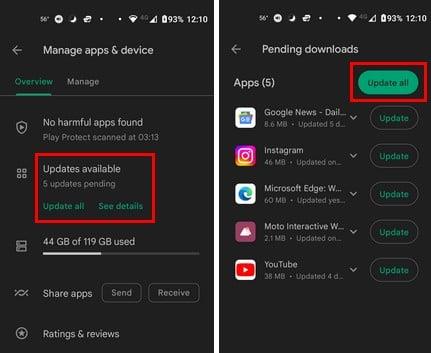
Tikrinama, ar nėra laukiančių „Android“ naujinių
Naudoti tinkamą „YouTube“ paskyrą, kad ištaisytumėte funkciją „Vaizdas vaizde“, neveikiančią „Android“?
Jei turite daugiau nei vieną „Google“ paskyrą, galite lengvai pamiršti grįžti į paskyrą, kurioje turite „Premium“ prenumeratą. Iš profilio nuotraukos galite sužinoti, kokią paskyrą naudojate. Bet jei jums reikia pagalbos atsimenant, kuri profilio nuotrauka skirta „Premium“ paskyrai, štai kaip tai patikrinti. Atidarykite „YouTube“ programą: bakstelėkite profilio nuotrauką. Bakstelėkite ten, kur matote savo vardą ir vartotojo vardą. Viršuje matysite šiuo metu naudojamą paskyrą, o apačioje – kitas jūsų pridėtas paskyras. Bakstelėkite Premium paskyrą ir pradėkite mėgautis vaizdu vaizde.
Ar jūsų „Android“ įrenginyje įjungta funkcija „Vaizdas vaizde“?
Jei „Android“ įrenginyje funkcija „Vaizdas vaizde“ išjungta, tai gali paaiškinti, kodėl ši funkcija neveikia. Galite patikrinti, ar jis įjungtas, nuėję į Nustatymai > Programos ir pranešimai > Žiūrėti visas X programas > „YouTube“ > Išplėstinė > Vaizdas paveikslėlyje > Įjungti .
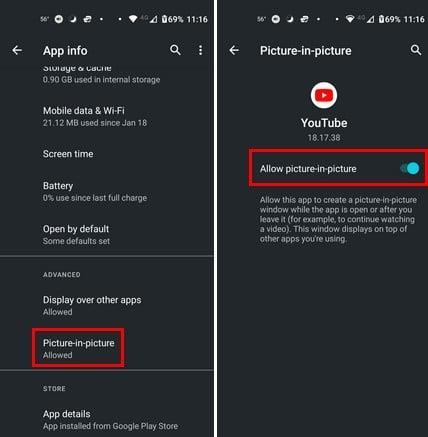
Vaizdo vaizde režimo įgalinimas sistemoje „Android“.
Dabar, kai žinote, kad funkcija „vaizdas vaizde“ yra viena pabandykite ją naudoti, kad sužinotumėte, ar problema išspręsta.
Ar „YouTube“ programoje įgalintas vaizdas vaizde?
Be to, „YouTube“ programoje galite įjungti funkciją „vaizdas vaizde“. Kai atsidarys „YouTube“ programa, bakstelėkite savo profilio nuotrauką ir eikite į „Nustatymai“. Nustatymuose eikite į Bendrieji > Vaizdas vaizde . Įjunkite parinktį ir viskas.
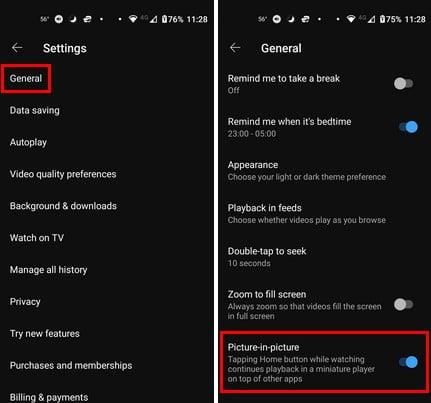
Įgalinti „YouTube“ „Android“ programą „pic-in pic“.
Ar naudojate tinkintą paleidimo priemonę?
Priežastis, dėl kurios reikia pataisyti paveikslėlį paveikslėlyje, yra ta, kad gali kilti suderinamumo problema. Norėdami atmesti tokią galimybę, galite naudoti „Android“ įrenginio akcijų paleidimo priemonę. Norėdami grįžti į akcijų paleidimo priemonę, eikite į Nustatymai > Programos ir pranešimai > Išplėstinė > Numatytosios programos > Namų programos > Pasirinkite numatytąją paleidimo priemonę . Perjungę pabandykite naudoti „vaizdas paveikslėlyje“ režimą ir pradėkite mėgautis šia funkcija.
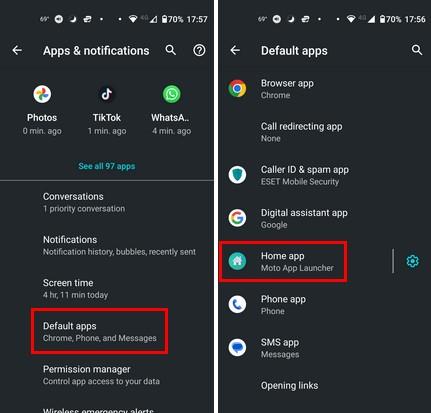
Numatytoji programos parinktis „Android“ nustatymuose
Ar bandėte išvalyti „YouTube“ talpyklą?
Jei kurį laiką neišvalėte programos talpyklos, tai gali sukelti įvairių problemų. Norėdami atmesti šią galimybę, atidarykite Nustatymai ir bakstelėkite Programos ir pranešimai > Žiūrėti visas X programas > YouTube > Saugykla ir talpykla > Išvalyti talpyklą .
Ar bandėte išjungti akumuliatoriaus optimizavimą?
Visi „Android“ naudotojai stengiasi sutaupyti kuo daugiau akumuliatoriaus energijos. Bet jei įjungsite baterijos optimizavimą, kad ištaisytumėte „Vaizdas vaizde“ neveikiantį „Android“, tai gali paaiškinti, kodėl „YouTube“ neveikia „pic-in-pin“. Norėdami jį išjungti, atidarykite nustatymus ir eikite į Akumuliatorius . Bakstelėkite „Battery Saver“ ir išjunkite.
Ar bandėte pašalinti programas?
Kai pradėjote susidurti su problema, ar anksčiau įdiegėte trečiosios šalies programą? Galite pabandyti pašalinti programas, kurias įdiegėte prieš prasidedant problemai. Norėdami pašalinti programą, ilgai paspauskite programos piktogramą ir vilkite ją į viršų, kur turėtumėte pamatyti šiukšliadėžės piktogramą su užrašu Pašalinti.
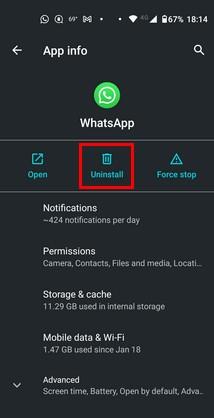
Pašalinimo parinktis, skirta „Android“.
Kitas būdas pašalinti programą yra nuėję į Nustatymai > Programos ir pranešimai > (programa, kurią norite pašalinti) > Pašalinti .
Ar bandėte išjungti gestus savo „Android“ įrenginyje?
Dėl gestų funkcijos jūsų pagrindinis ekranas gali atrodyti mažiau netvarkingas. Bet kas, jei tai yra problemos kaltininkas? Norėdami įsitikinti, kad tai nėra priežastis, pabandykite jį išjungti eidami į Nustatymai > Pritaikymas neįgaliesiems > Braukite žemyn iki Sistemos naršymas > 3 mygtukų naršymas . Ši parinktis suteikia pagrindinio puslapio mygtuką, kurį galite paspausti ir greitai pereiti į „vaizdas paveikslėlyje“ režimą žiūrint „YouTube“ vaizdo įrašus. Šie pakeitimai nėra nuolatiniai, todėl galite bet kada grįžti ir juos pakeisti.
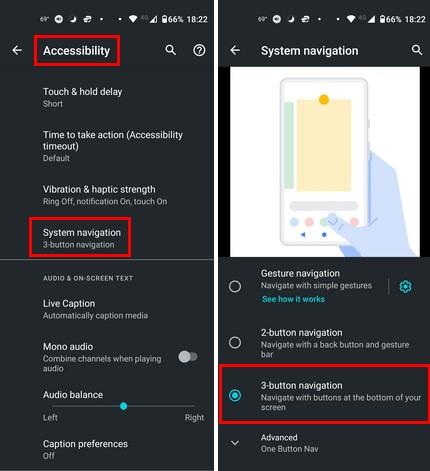
Sistemos naršymas „Android“ nustatymuose
Ar bandėte pakeisti vietą „YouTube“ programoje?
Nenuostabu, kad tam tikros funkcijos pasiekiamos tik kai kuriose šalyse. Galite pabandyti pasirinkti kitą vietą, kad pamatytumėte, ar galite naudoti šią funkciją. Norėdami pasirinkti kitą šalį, bakstelėkite savo profilio nuotrauką „YouTube“ programoje. Eiti į:
Pamatysite ilgą sąrašą šalių, iš kurių galite rinktis, tačiau kadangi ši funkcija neabejotinai pasiekiama JAV, galite išbandyti šią šalį.
Susisiekite su „YouTube“ pagalba
Paskutinis dalykas, kurį galite pabandyti, yra susisiekti su „YouoTube“ pagalba. Juos galite pasiekti atidarę „YouTube“ programą ir paliesdami savo profilio nuotrauką . Bakstelėkite Pagalba ir atsiliepimai ir pasirinkite Susisiekite su mumis . Vykdykite ekrane pateikiamas instrukcijas, kad praneštumėte „YouTube“ apie iškilusią problemą.
Papildoma literatūra
Yra ir kitų paslaugų, kuriose taip pat galite naudoti „pic-in-pic“. Sužinokite, kaip galite naudoti funkciją „WhatsApp“ ir „Firefox“ . Pažiūrėkite, kaip galite pradėti naudotis šia funkcija.
Išvada
Nė viena programa nėra tobula ir anksčiau ar vėliau jos sukels problemų. Tačiau kai ateis laikas, galite naudoti įvairius patarimus, kad išspręstumėte problemą. Pavyzdžiui, kai „YouTube“ paveikslėlis paveikslėlyje neveiks, galite pradėti nuo pirminių pataisymų, pvz., iš naujo paleisti programą ir išvalyti talpyklą. Galbūt dėl kokių nors priežasčių išjungėte funkciją ir pamiršote ją įjungti. Galimos kelios priežastys. Kiek laiko susiduriate su problema? Pasidalykite savo mintimi toliau pateiktuose komentaruose ir nepamirškite pasidalinti straipsniu su kitais socialinėje žiniasklaidoje.
Įvedę root teises į „Android“ telefoną, gausite visišką prieigą prie sistemos ir galėsite paleisti daugybę programų, kurioms reikalinga root teisė.
„Android“ telefono mygtukai skirti ne tik garsumui reguliuoti ar ekranui pažadinti. Atlikus kelis paprastus pakeitimus, jie gali tapti sparčiaisiais klavišais, skirtais greitai nufotografuoti, praleisti dainas, paleisti programas ar net įjungti avarines funkcijas.
Jei palikote nešiojamąjį kompiuterį darbe ir turite skubiai išsiųsti ataskaitą viršininkui, ką daryti? Naudokite išmanųjį telefoną. Dar sudėtingiau – paverskite telefoną kompiuteriu, kad galėtumėte lengviau atlikti kelias užduotis vienu metu.
„Android 16“ turi užrakinimo ekrano valdiklius, kad galėtumėte keisti užrakinimo ekraną pagal savo skonį, todėl užrakinimo ekranas yra daug naudingesnis.
„Android“ vaizdo vaizde režimas padės sumažinti vaizdo įrašą ir žiūrėti jį vaizdo vaizde režimu, žiūrint vaizdo įrašą kitoje sąsajoje, kad galėtumėte atlikti kitus veiksmus.
Vaizdo įrašų redagavimas „Android“ sistemoje taps lengvas dėka geriausių vaizdo įrašų redagavimo programų ir programinės įrangos, kurią išvardijome šiame straipsnyje. Įsitikinkite, kad turėsite gražių, magiškų ir stilingų nuotraukų, kuriomis galėsite dalytis su draugais „Facebook“ ar „Instagram“.
„Android Debug Bridge“ (ADB) yra galinga ir universali priemonė, leidžianti atlikti daugybę veiksmų, pavyzdžiui, rasti žurnalus, įdiegti ir pašalinti programas, perkelti failus, gauti šaknines ir „flash“ ROM kopijas, kurti įrenginių atsargines kopijas.
Su automatiškai spustelėjamomis programėlėmis. Jums nereikės daug ką daryti žaidžiant žaidimus, naudojantis programėlėmis ar atliekant įrenginyje esančias užduotis.
Nors stebuklingo sprendimo nėra, nedideli įrenginio įkrovimo, naudojimo ir laikymo būdo pakeitimai gali turėti didelės įtakos akumuliatoriaus nusidėvėjimo sulėtinimui.
Šiuo metu daugelio žmonių mėgstamas telefonas yra „OnePlus 13“, nes be puikios aparatinės įrangos, jis taip pat turi jau dešimtmečius egzistuojančią funkciją: infraraudonųjų spindulių jutiklį („IR Blaster“).







